Atsijunkite nuo kito vartotojo sistemoje „Windows 10“.
Kaip išjungti kitą vartotoją sistemoje „Windows 10“.
Nors koncepcija, kad keli vartotojai dalijasi vienu įrenginiu ar vienu kompiuteriu, kasdien retėja, vis dar pasitaiko atvejų, kai tenka dalytis kompiuteriais ir greitai pakeisti naudotojus. Kartais reikia užbaigti kito vartotojo, prisijungusio prie jūsų kompiuterio, seansą. Čia yra keletas metodų, kuriuos galite naudoti.
Skelbimas
Situacija gali būti kitokia, kai reikia baigti vartotojo seansą. Pavyzdžiui, kažkas tiesiog pamiršo atsijungti nuo savo vartotojo paskyros ir paliko veikiančias programas bei atidarė dokumentus, todėl liks jūsų kompiuterio atmintyje ir eikvoja jo sistemos išteklius. Tokiu atveju gali būti naudinga nutraukti neaktyvią seansą kitam vartotojui.
Nereikia jokių trečiųjų šalių įrankių. Tai galima padaryti naudojant užduočių tvarkytuvę, komandų eilutę arba „PowerShell“.
Norėdami atsijungti kito vartotojo sistemoje „Windows 10“,
- Atidaryk Užduočių tvarkyklė programėlė.
- Jei atrodo taip, perjunkite jį į visą rodinį naudodami apatiniame dešiniajame kampe esančią nuorodą „Daugiau informacijos“.

- Spustelėkite ant Vartotojai skirtukas.
- Dešiniuoju pelės mygtuku spustelėkite vartotojo abonementą, nuo kurio norite atsijungti.
- Pasirinkite Atsijungti iš kontekstinio meniu.

Su tavimi baigta.
Arba yra keletas konsolės įrankių, kuriuos galime naudoti tam pačiam tikslui. Peržiūrėkime juos.
Iš komandų eilutės išjunkite kitą vartotoją
- Atidarykite an padidinta komandų eilutė.
- Tipas arba Kopijuoti įklijuoti šią komandą:
užklausos sesija. Bus pateiktas galimų vartotojų seansų sąrašas. - Atkreipkite dėmesį į vartotojo, nuo kurio norite atsijungti, ID stulpelio reikšmę.

- Dabar vykdykite komandą
Atsijungti. Pavyzdžiui,atsijungti 1.
Su tavimi baigta.
Galiausiai galite naudoti „PowerShell“, kaip nurodyta toliau.
Atsijunkite nuo kito vartotojo naudodami „PowerShell“.
- Atidarykite „PowerShell“ kaip administratorių.Patarimas: galite pridėti kontekstinį meniu „Atidaryti PowerShell kaip administratorių“..
- Įveskite arba nukopijuokite ir įklijuokite šią komandą:
$sessionID = ((quser /server:'jūsų kompiuterio pavadinimas' | Kur-Object { $_ -match 'vartotojo vardas, norint atsijungti' }) -split ' +')[2] - Dabar vykdykite komandą
atsijungti $sessionID.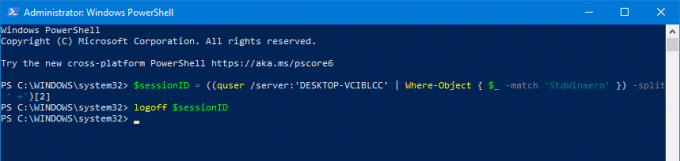
„PowerShell“ metodas yra puikus, kai žinote tikslų vartotojo vardą. Galite išsaugoti kaip scenarijus ir, kai reikia, vienu paspaudimu atjunkite kitus vartotojus.
Viskas.
Susiję tinklaraščio įrašai:
- Raskite atsijungimo žurnalą sistemoje „Windows 10“.
- Visi būdai atsijungti nuo „Windows 10“.
